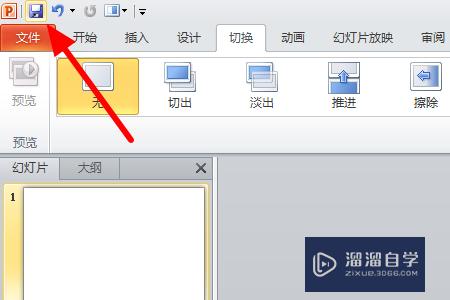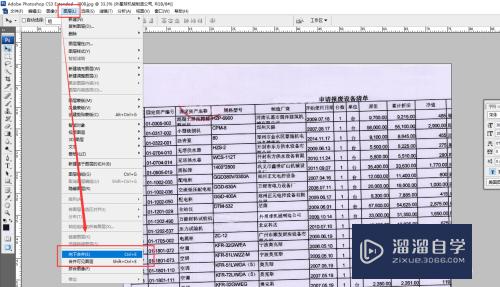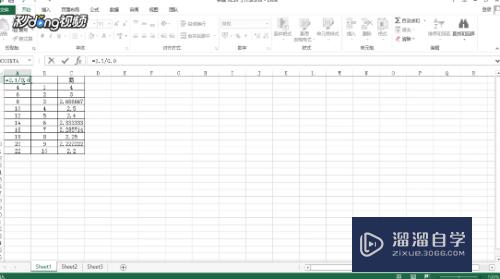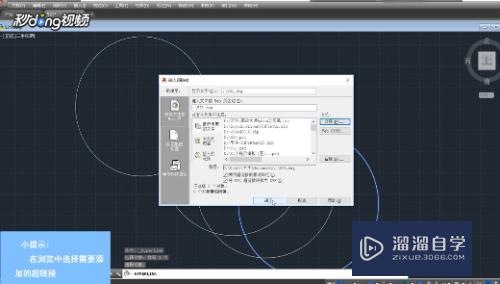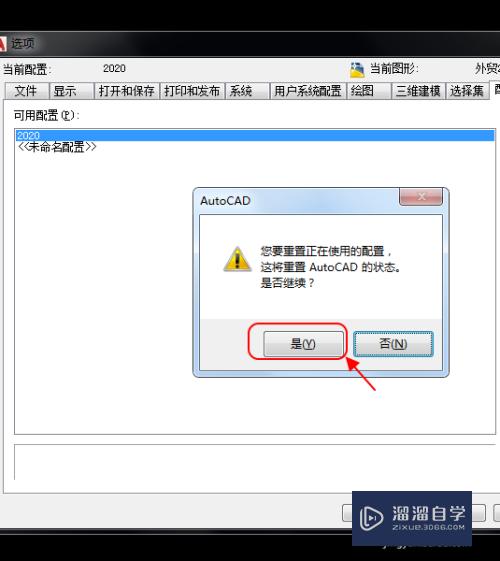Illustrator怎么把图片做成马赛克效果(ai怎么把图片变成马赛克)优质
Illustrator制图时需要将图片改为马赛克效果。创建对象马赛克即可。那么Illustrator怎么把图片做成马赛克效果呢?我们可以借助Illustrator的工具来实现。下面来看看具体操作方法吧!
工具/软件
硬件型号:雷神(ThundeRobot)911Zero
系统版本:Windows7
所需软件:AI CS6
方法/步骤
第1步
拖拽图片到ai画布上。如下图。
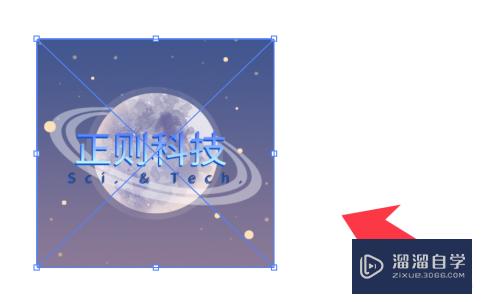
第2步
点击右侧属性面板。快速操作中的嵌入。
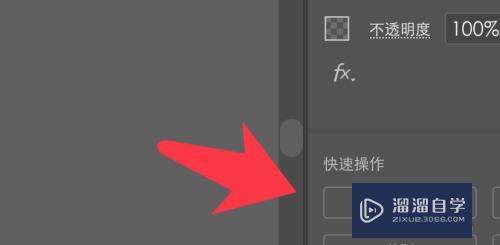
第3步
点击图片。点击对象菜单。创建对象马赛克。
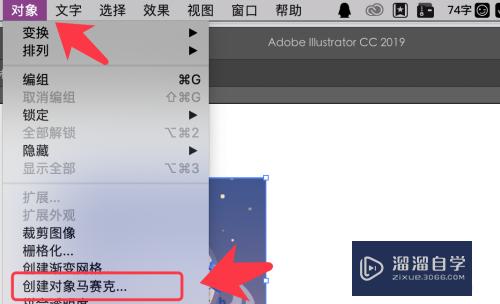
第4步
弹出的设置面板。可以用当前或者自定义大小。
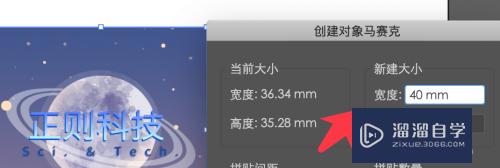
第5步
根据需要设置拼接间距和马赛克快的数量。
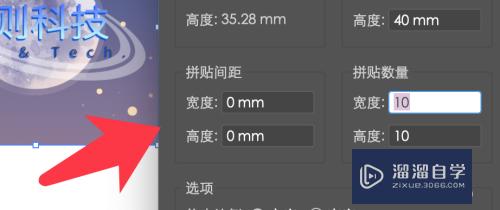
第6步
设置选项后。点击确定即可完成马赛克设置。
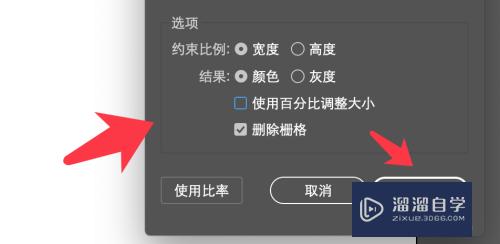
第7步
最后。显示效果如下图所示。
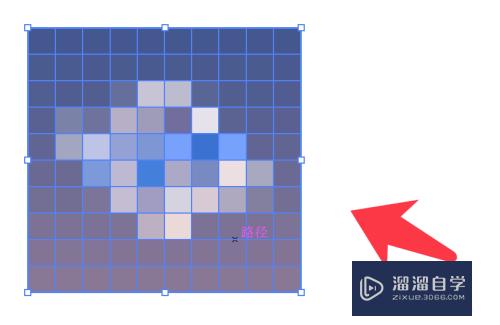
以上关于“Illustrator怎么把图片做成马赛克效果(ai怎么把图片变成马赛克)”的内容小渲今天就介绍到这里。希望这篇文章能够帮助到小伙伴们解决问题。如果觉得教程不详细的话。可以在本站搜索相关的教程学习哦!
更多精选教程文章推荐
以上是由资深渲染大师 小渲 整理编辑的,如果觉得对你有帮助,可以收藏或分享给身边的人
本文标题:Illustrator怎么把图片做成马赛克效果(ai怎么把图片变成马赛克)
本文地址:http://www.hszkedu.com/60428.html ,转载请注明来源:云渲染教程网
友情提示:本站内容均为网友发布,并不代表本站立场,如果本站的信息无意侵犯了您的版权,请联系我们及时处理,分享目的仅供大家学习与参考,不代表云渲染农场的立场!
本文地址:http://www.hszkedu.com/60428.html ,转载请注明来源:云渲染教程网
友情提示:本站内容均为网友发布,并不代表本站立场,如果本站的信息无意侵犯了您的版权,请联系我们及时处理,分享目的仅供大家学习与参考,不代表云渲染农场的立场!